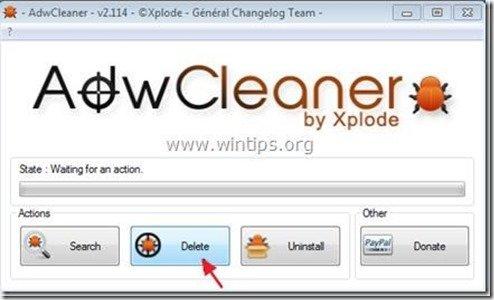Sisällysluettelo
“ Coupon Companion " on selaimen mainosohjelma, joka näyttää kuponkeja tarjouksineen ja mainoksineen, kun teet ostoksia verkossa. Ohjelman julkaisija väittää, että voit säästää rahaa, kun ostat verkosta.
" Coupon Companion " on yleisesti niputettu muiden ohjelmistojen asennusohjelmiin, ja siksi sinun on aina oltava tarkkana, kun asennat ilmaisia ohjelmistoja tietokoneellesi.
Jos haluat poistaa " Coupon Companion " -sovellus, noudata alla olevia ohjeita:

Miten poistaa " Coupon Companion " -ohjelmisto tietokoneeltasi:
Vaihe 1. Poista asennetut sovellukset osoitteesta " Coupon Companion " ohjauspaneelista.
1. Voit tehdä tämän menemällä osoitteeseen Käynnistä > Ohjauspaneeli .
{ Aloita > Asetukset > Ohjauspaneeli . (Windows XP)}
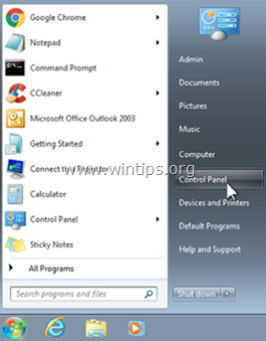
2. Avaa " Lisää tai poista ohjelmia ", jos sinulla on Windows XP tai
“ Ohjelmat ja ominaisuudet ", jos sinulla on Windows 8, 7 tai Vista.
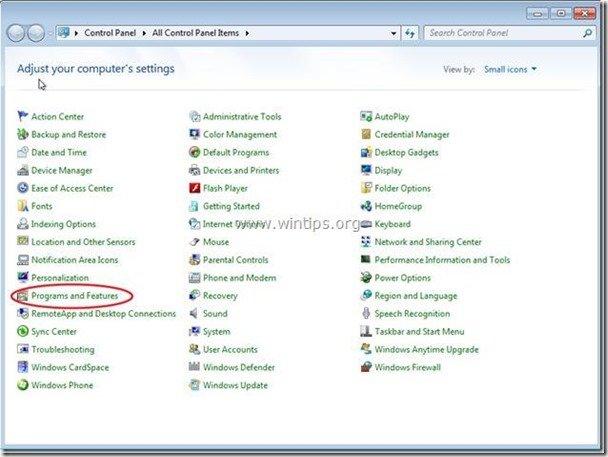
3. Etsi ohjelmaluettelosta ja Poista/poista nämä sovellukset:
a.Coupon Companion Plugin (Mukaan 215 Apps)
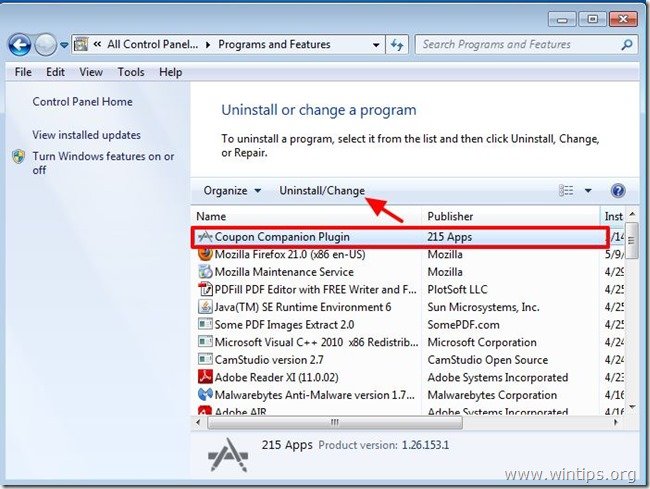
Vaihe 2. Poista "Coupon Companion" -lisäosa internet-selaimestasi.
1. Lataa ja ajaa CCleaner.
2. Kohdassa "CCleaner" pääikkunassa valitse " Työkalut " vasemmassa ruudussa.
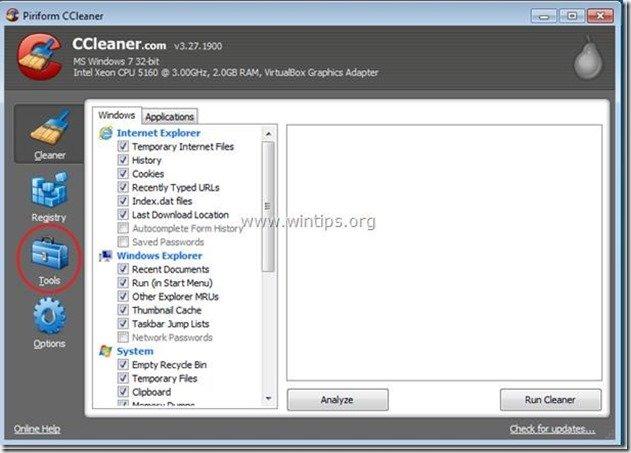
3. In " Työkalut ", valitse " Käynnistys ".
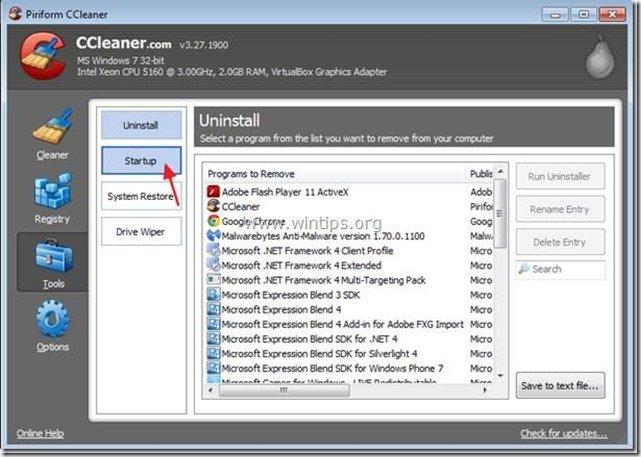
4a. Valitse " Internet Explorer " välilehti ja sitten valitse ja poista seuraava haitallinen merkintä, jos se on olemassa:
"Kuponki Companion Plugin"
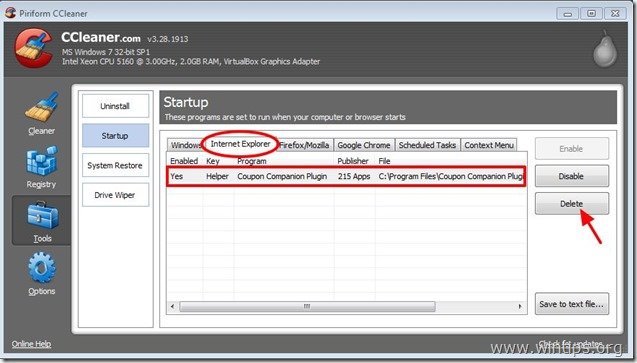
4b. Valitse " Firefox " välilehti ja sitten valitse ja poista seuraava haitallinen merkintä, jos se on olemassa:
"Kuponki Companion Plugin"
Ilmoitus*: Erityisesti Firefoxissa, jos löydät "Coupon Companion" -lisäosan etkä voi poistaa sitä, jätä se huomiotta ja jatka vaiheeseen 3.
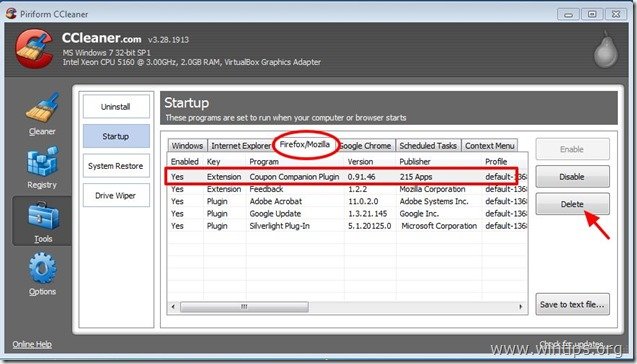
4c. Valitse " Kromi " välilehti ja sitten valitse ja poista seuraava haitallinen merkintä, jos se on olemassa:
"Kuponki Companion Plugin"
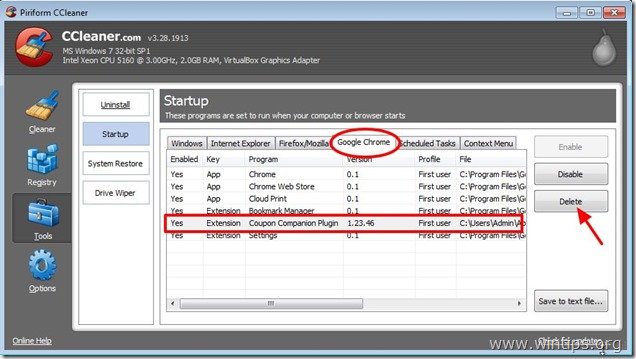
4d. Valitse lopuksi " Ajastetut tehtävät " -välilehdellä ja poista kaikki merkinnät nimeltä " Updater_xxx.exe ”
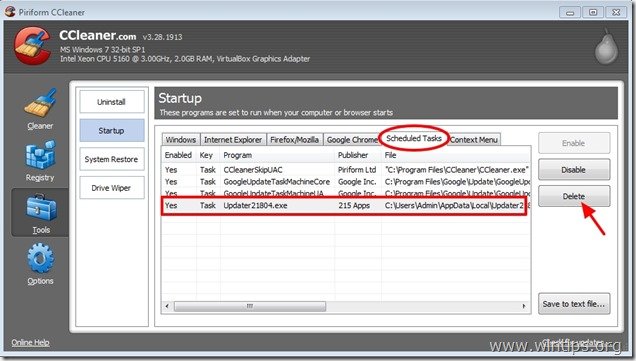
5. Sulje "CCleaner"-apuohjelma. ja siirry seuraava askel.
Vaihe 3: Puhdista jäljellä olevat rekisterimerkinnät käyttämällä "AdwCleaner" -ohjelmaa.
1. Lataa ja tallenna "AdwCleaner"-apuohjelma työpöydällesi.
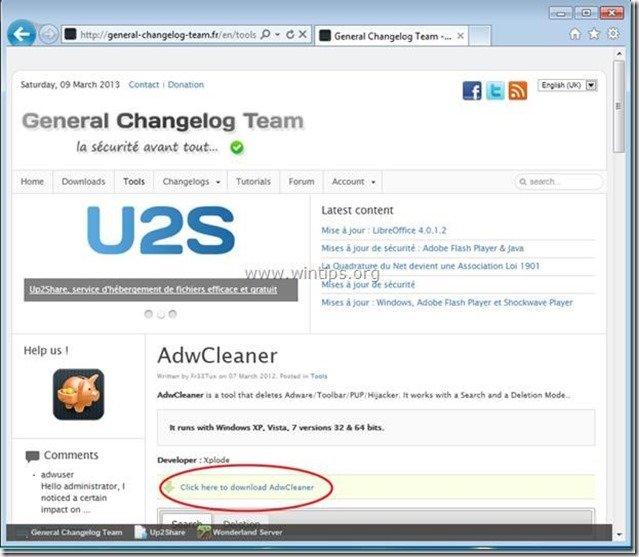
2. Sulje kaikki avoimet ohjelmat ja Kaksoisnapsautus avata "AdwCleaner" työpöydältäsi.
3. Lehdistö " Poista ”.
4. Lehdistö " OK " ikkunassa "AdwCleaner - Tiedot" ja paina " OK " uudelleen käynnistää tietokoneen uudelleen .
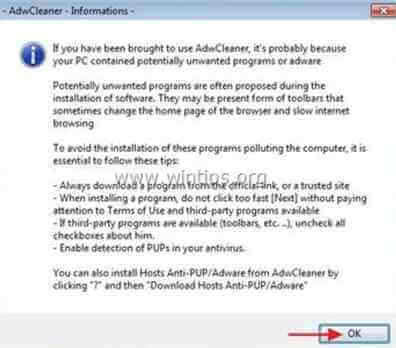
5. Kun tietokone käynnistyy uudelleen, sulje "AdwCleaner" -ikkunan tiedot (readme) ja jatka seuraavaan kohtaan seuraava vaihe .
Vaihe 4. Puhdista tietokoneen pysyvän haitalliset uhat.
Lataa ja asenna yksi tämän päivän luotettavimmista ILMAISISTA haittaohjelmien torjuntaohjelmista, joka puhdistaa tietokoneesi jäljellä olevista haittaohjelmista. Jos haluat pysyä jatkuvasti suojattuna haittaohjelmien uhkilta, nykyisiltä ja tulevilta, suosittelemme, että asennat Malwarebytes Anti-Malware PRO:n:
MalwarebytesTM-suojaus
Poistaa vakoilu-, mainos- ja haittaohjelmat.
Aloita ilmainen lataus nyt!
*Jos et osaa asentaa ja käyttää " MalwareBytes Anti-Malware ", lue nämä ohjeet.
Neuvoja: Varmistaaksesi, että tietokoneesi on puhdas ja turvallinen, suorita Malwarebytesin Anti-Malware-ohjelman täydellinen skannaus Windowsissa "vikasietotilassa". .*
*Päästääksesi Windowsin vikasietotilaan, paina " F8 " -näppäintä tietokoneen käynnistyessä ennen Windows-logon ilmestymistä. Kun " Windowsin lisäasetukset-valikko " ilmestyy näytölle, siirry näppäimistön nuolinäppäimillä kohtaan Vikasietotilassa ja paina sitten "ENTER “.
Vaihe 5. Puhdista ei-toivotut tiedostot ja merkinnät.
Käytä " CCleaner " -ohjelmaan ja siirry puhdas järjestelmääsi tilapäisiltä Internet-tiedostot ja virheelliset rekisterimerkinnät.*
* Jos et tiedä, miten asentaa ja käyttää "CCleaner", lue nämä ohjeet .
Vaihe 6. Käynnistä tietokone uudelleen, jotta muutokset tulevat voimaan, ja suorita täydellinen tarkistus virustorjuntaohjelmalla.

Andy Davis
Järjestelmänvalvojan blogi Windowsista